아이폰 에어팟 이름 바꾸기 특수문자 이모티콘 추천 (+프로 2세대 이름변경)
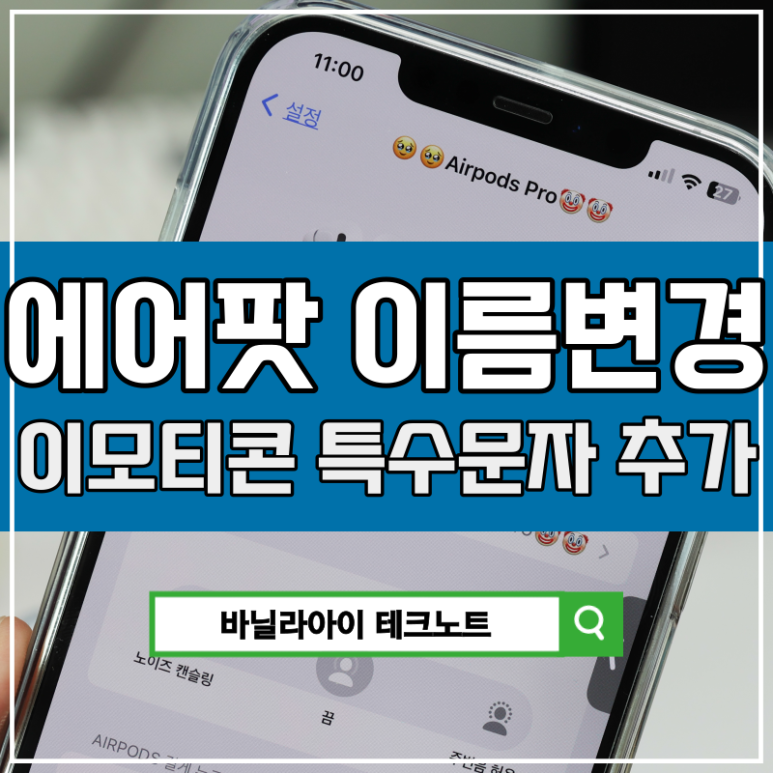
아이뻐에서 같은 에어팟 프로나 2세대를 여러대 사용하는 유저들이 많아요. 저만해도 1세대부터 프로까지 4개를 사용하는데요. 같은 모델을 사용하면 Airpods Pro 이렇게 등록이 되는데요. 여러개를 사용하다보면 헷갈리는 경우가 있어 아이폰 에어팟 이름 바꾸기 통해서 구분하는 분들이 많아요.

프로나 2세대 등 블루투스로 등록된 기기들의 이름 바꾸기를 지원을 한답니다. 특수문자뿐만 아니라 이모티콘 추천 문구들을 활용해서 나만의 독특하고 유니크한 개성을 나타낼 수 있답니다.
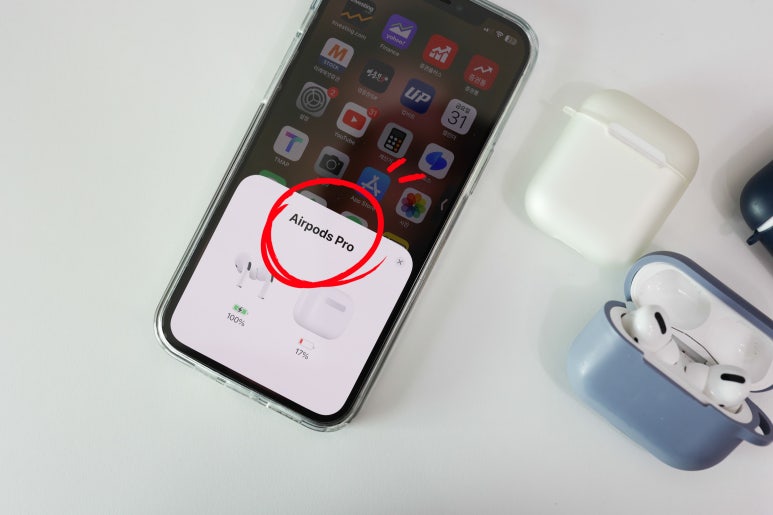
먼저 Airpods를 오픈하면 자동으로 단말기에 연결이 되는데요. 팝업 창을 통해서 확인하면 디폴트로 AirPods Pro로 확인되어 있죠? 제 아이뻐에 프로 이름이 그렇게 등록이 되어 있음을 확인할 수 있습니다.
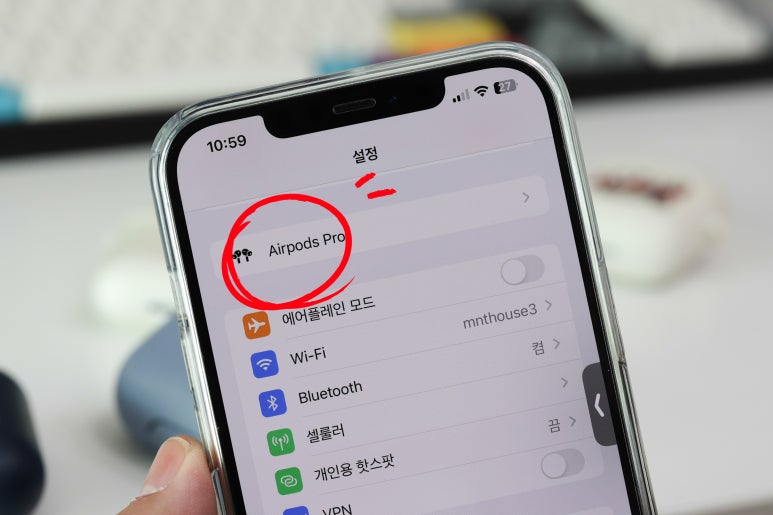
연결이 되면 <설정>에서 AirPods Pro 메뉴가 생성이 되는데요. 여기를 탭해서 이동해주세요.
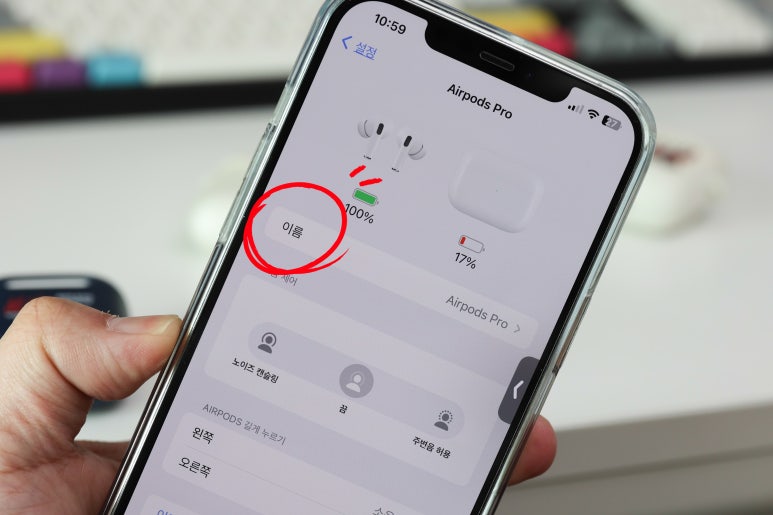
AirPods 관련해서 여러가지 설정을 변경할 수 있는 메뉴에 해당하는데요. 상단의 배터리 모니터링 바로 밑에보면 <이름>이라고 있죠? 여기를 눌러서 아이폰 에어팟 이름 바꾸기 변경이 가능하답니다.
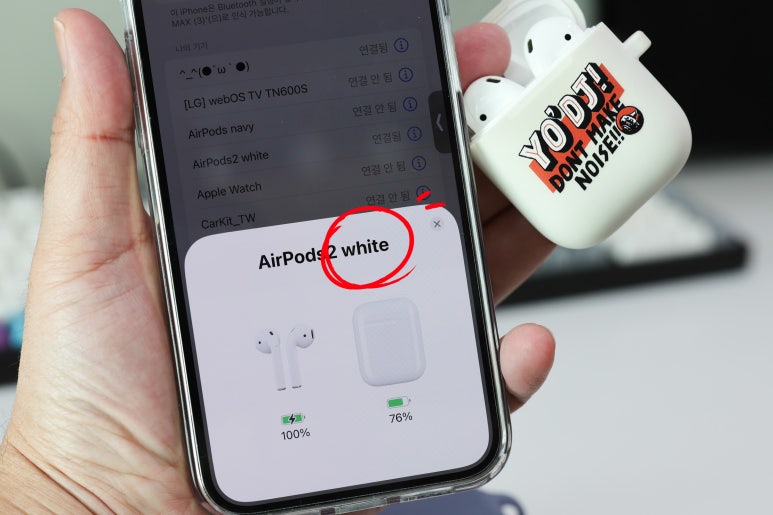

1세대나 2세대를 동시에 사용하는 분들이라면 케이스에 착용했을때 구분이 안되는데요. 저는 케이스 색깔로 이름을 적어두면 헷갈리지 않고 좋더라구요. 텍스트로 이름 추천을 받고 싶은 분들이라면 헷갈리지 않게 Airpods 초록 또는 Airpods 화이트 이렇게 변경해서 사용하면 좋답니다.
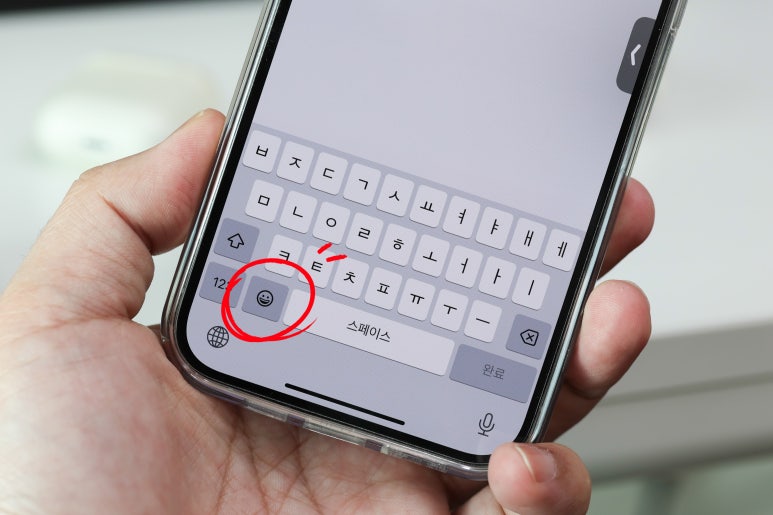
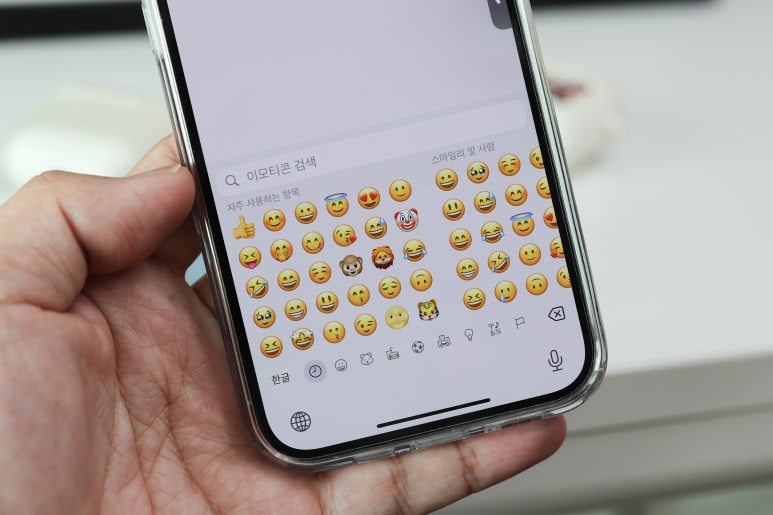
아이폰 에어팟이름 변경에는 텍스트뿐만 아니라 이모티콘도 가능해요. 키보드를 보면 스페이스 바로 옆에 아이뻐 이모티콘 버튼이 있는데요. 여기를 눌러서 텍스트처럼 사용하고 싶은 이모티콘을 넣고 저장을 하면 된답니다.
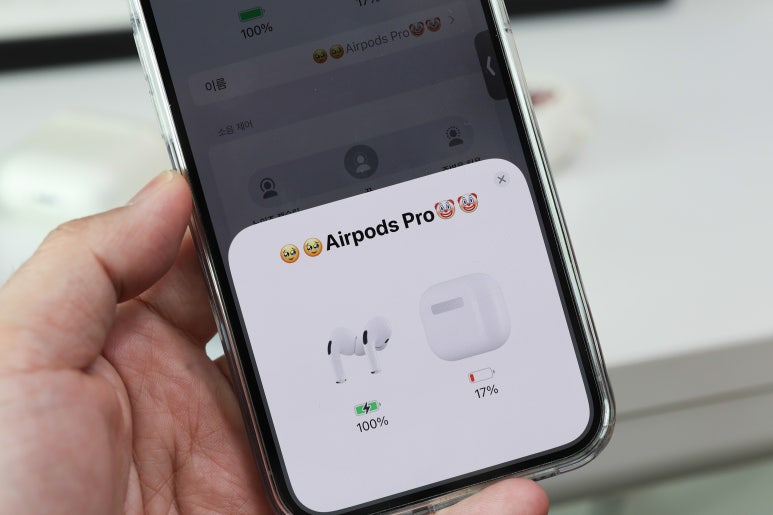
이모티콘 저장 후 Airpods의 커버를 닫았다고 오픈하면 이렇게 새롭게 이모티콘 추천 이름으로 변경이 되어 있는 모습도 확인할 수 있답니다.
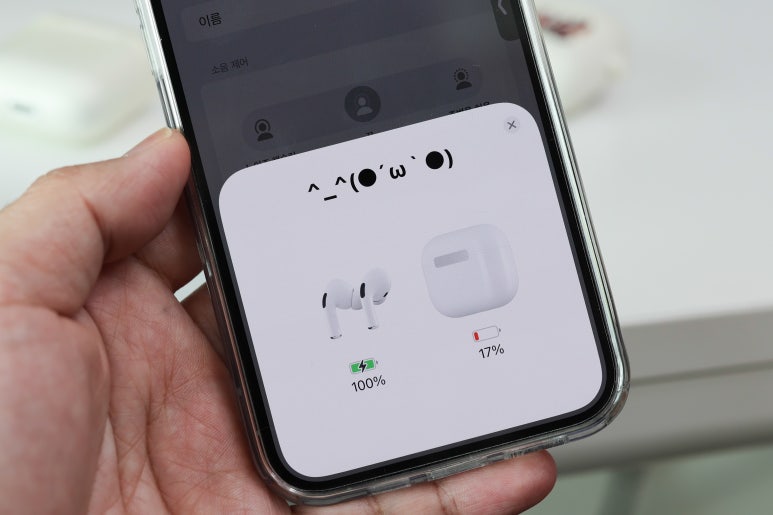
텍스트하고 이모티콘도 되는데, 특수문자가 안되는 이유가 없겠죠? 당연히 되는데 특수문자들은 추천문구들을 활용할 수 있답니다.
별도의 서드파티앱을 설치해서 특수문자를 복사해서 이용도 가능한데요. 아이뻐 자체 키보드에도 다양한 특수문자를 이용할 수 있답니다. 별도 앱을 설치하지 않고 사용하고 싶은 유저에게 추천해요.
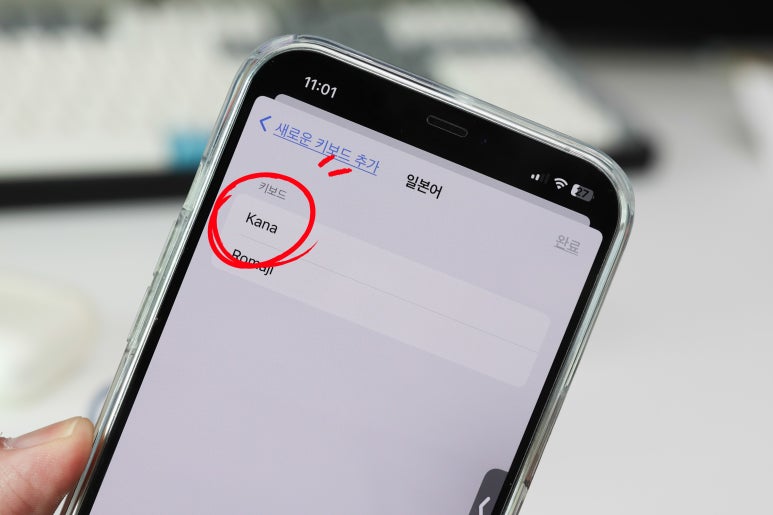
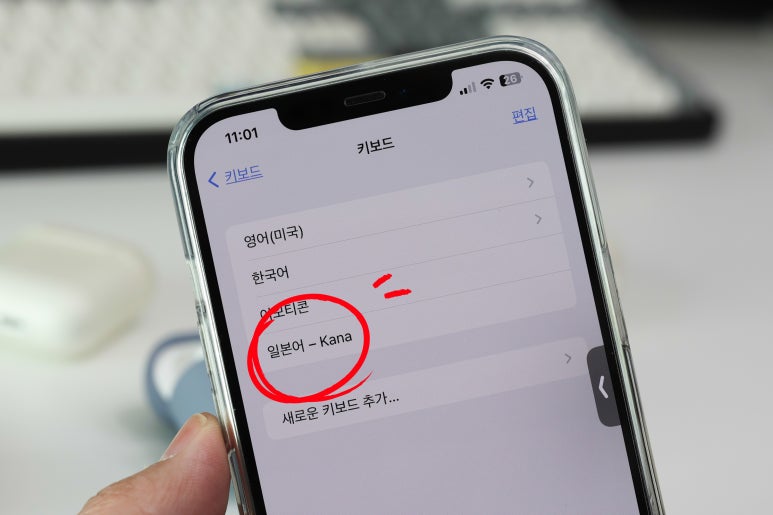
자체 특수문자 이름변경을 위해서는 먼저 <설정 - 일반 - 키보드 - 키보드 - 새로운키보드 추가>에서 <일본어 - Kana>를 선택을 해주세요.
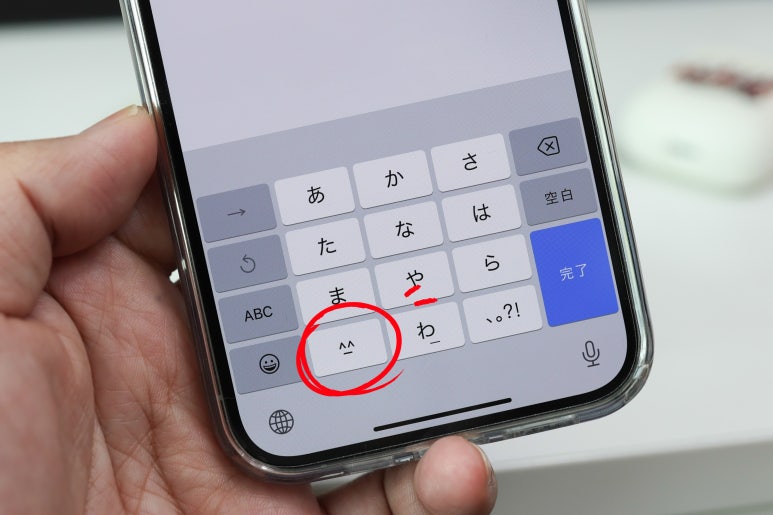

일본어 Kana에서 특수문자 추천을 받아서 아이폰 에어팟 프로 또는 2세대 이름 바꾸기를 쉽게할 수 있답니다.
다시 이름변경으로 들어가서 키보드를 <일본어 Kana>로 변경 후 좌측 하단에 이모티콘 옆에 특수문자 버튼이 있답니다. 여기를 누르면 다양한 특수문자들을 확인 후 Airpods 이름에 적용 가능해요.

동영상으로 아이폰 이름 바꾸기 방법에 대해서 만들어봤어요. 헷갈리는 분들이라면 동영상을 통해서 확인을 해보시길 바랄게요. 블루투스 이름 바꾸기는 쉽게 할 수 있는데요. 아이뻐에서도 나마의 무선이어폰이라면 개성을 충분히 담을 수 있는 문구뿐만 아니라 여러개를 사용한다면 케이스 색상에 맞게 적용하면 편하게 이용이 가능하답니다. -The end-